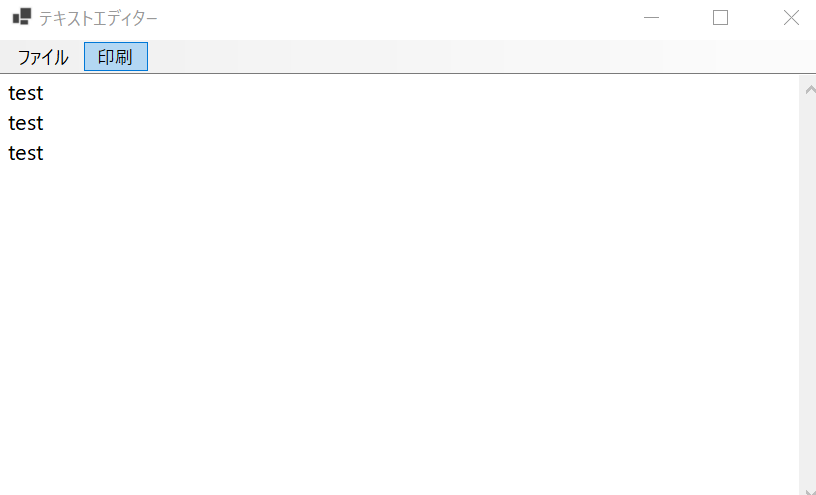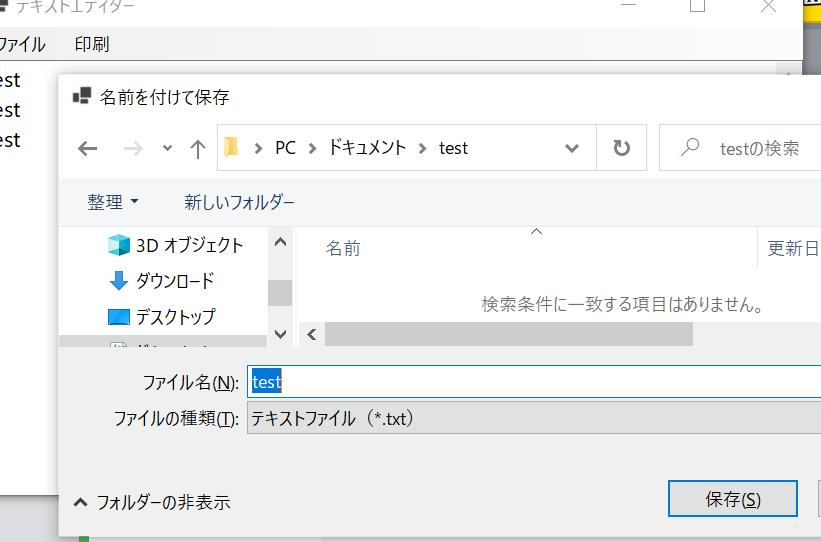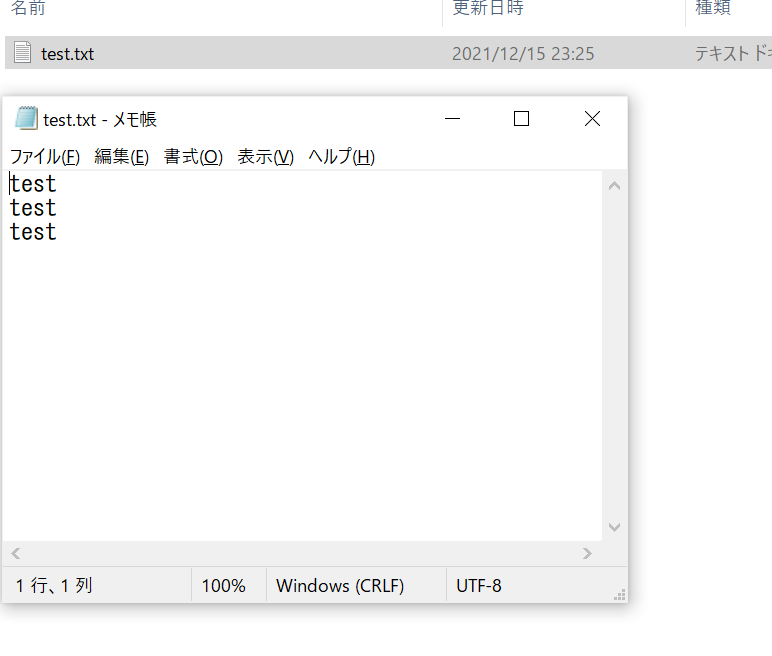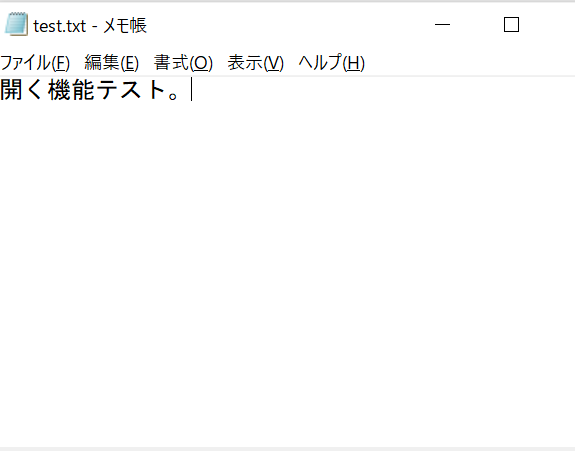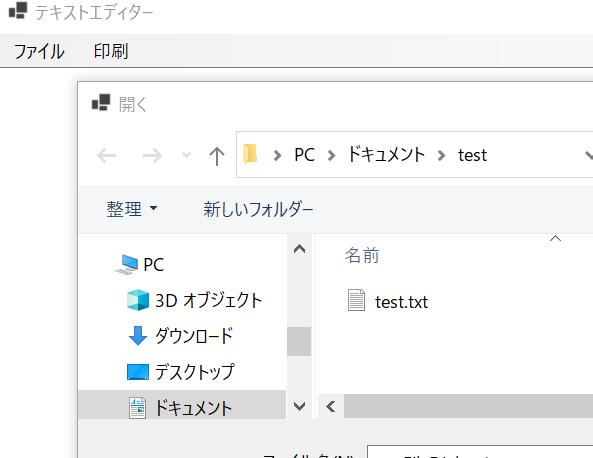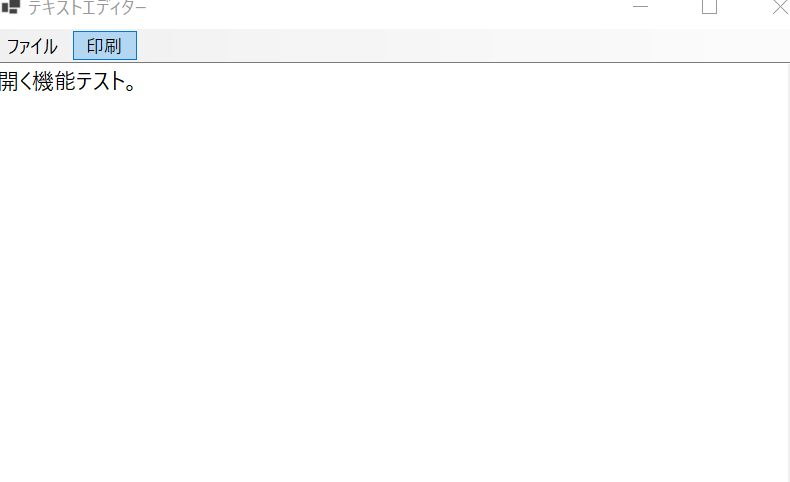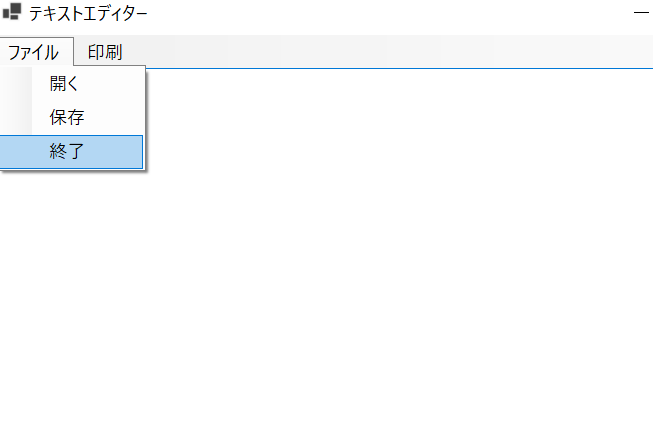お疲れ様です。たなしょです。
今日はGUIアプリを使ってテキストエディタを作成しました。
今まで作成してきたものより少し大掛かりになっています。
テキストエディタ
保存機能
開く機能
閉じる機能
上記の機能がMenuStrip,textbox,SaveFileDialog,OpenFileDialogのパーツだけでテキストエディタが作れるのは驚きました。
各処理の大事な機能について少し記載していきます。
保存機能について
- 「保存」ボタンが押されたらファイル名を取得します。
if (saveFileDialog1.ShowDialog() == DialogResult.OK)
{
filePath = saveFileDialog1.FileName;
}
- StremWriteクラスでファイルを書き込みます。
StreamWriter textFile = new(
new FileStream(
filePath,
FileMode.Create)
);
textFile.Write(textBox1.Text);
textFile.Close();
開く機能
- 「開く」ボタンが押されたらダイアログで選択されたファイル名を取得します。
if(openFileDialog1.ShowDialog() == DialogResult.OK)
{
openFilePath = openFileDialog1.FileName;
}
- StreamReaderクラスでファイルを読み込みます。
StreamReader textFile = new(openFilePath);
textBox1.Text = textFile.ReadToEnd();
textFile.Close();
閉じる機能
- 閉じるボタンは簡単でExitメソッドを使えば実装できます。
Application.Exit();
最後に
簡単ではありますがテキストエディタを作成しました。
パーツを組み合わせてちょっと手を加えればできるのでとてもお手軽です。
自分で作ったテキストエディタなので愛着もわきますね!
明日はテキストエディタに「印刷機能」を付けていきたいと思います。